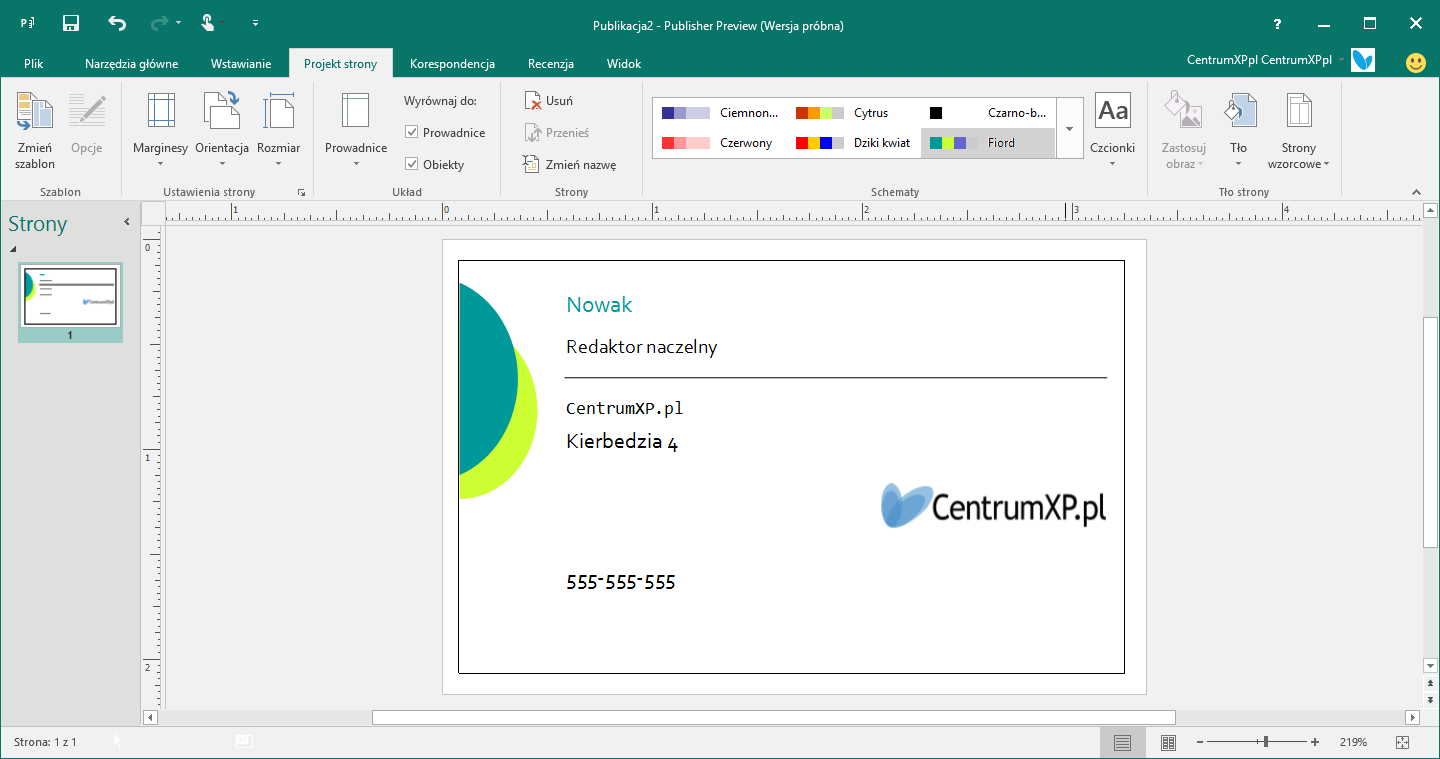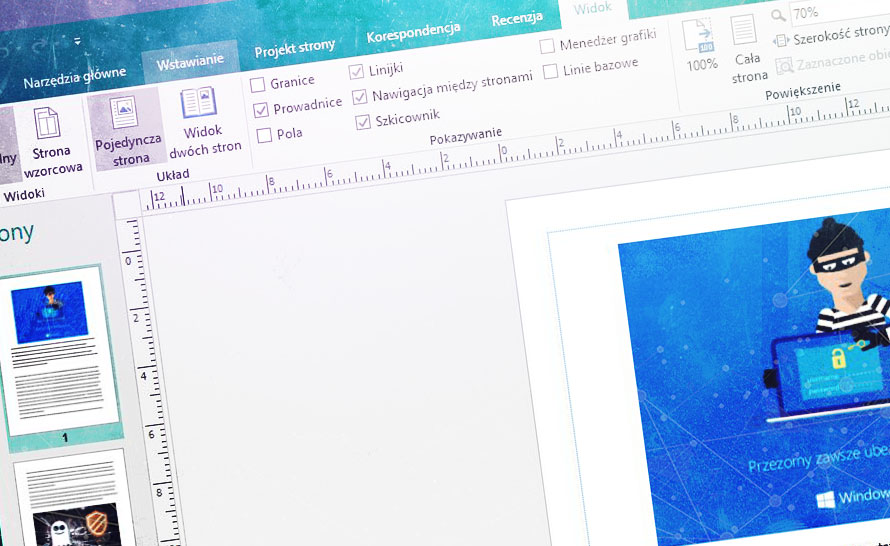Solidnie zaprojektowana i wydrukowana wizytówka będzie dobrze odbierana przez naszych kontrahentów. A co najważniejsze, zapadnie w pamięć potencjalnych klientów. Warto więc projektując samodzielnie osobistą wizytówkę, przysiąść przy zadaniu i szczegółowo zaplanować każdy jej element. Z pomocą w tym zadaniu przychodzi aplikacja Publisher 2016, za pomocą funkcji wbudowanych w nią zrobimy wizytówkę.
- W widoku powitalnym programu Publisher 2016, w pole Wyszukaj szablony online wpisujemy zwrot wizytówka i naciskamy klawisz Enter.
- Spośród wyników, wybieramy wizytówkę i klikamy przycisk Utwórz.
- Do arkusza roboczego wczytany zostanie pusty szablon wizytówki.
Przystępujemy do jego uzupełnienia:
- klikamy obszar LOGO FIRMY, a następnie rozwijamy menu
dostępne pod małym znakiem wykrzyknienia, z którego wybieramy polecenie
Edytuj informacje służbowe. W nowym oknie klikamy przycisk
Dodaj logo i spośród zasobów naszego komputera wybieramy
plik graficzny z logo naszego przedsiębiorstwa. Zanim zapiszemy zmiany,
warto także wpisać nasze nazwisko, zajmowane stanowisko, nazwę firmy, adres
i dane o numerach telefonów. Te dane przydadzą się w dalszym projektowaniu
wizytówki. Na koniec klikamy przycisk Zapisz i w następnym
oknie wybieramy polecenie Aktualizuj publikację.

- wskazujemy teraz pole nazwy/nazwiska i wprowadzamy nasze imię i nazwisko oraz zajmowane stanowisko. Dla przyspieszenia tej operacji, jeżeli wcześniej uzupełniliśmy nasze dane w informacjach służbowych, możemy wstawić tutaj nasze informacje przechodząc na wstęgę Wstawianie i wybierając je z menu Informacje służbowe.
- następnie wskazujemy pole z nazwą organizacji i wpisujemy ją ręcznie, bądź wstawiamy z listy informacji służbowych.
- klikamy obszar LOGO FIRMY, a następnie rozwijamy menu
dostępne pod małym znakiem wykrzyknienia, z którego wybieramy polecenie
Edytuj informacje służbowe. W nowym oknie klikamy przycisk
Dodaj logo i spośród zasobów naszego komputera wybieramy
plik graficzny z logo naszego przedsiębiorstwa. Zanim zapiszemy zmiany,
warto także wpisać nasze nazwisko, zajmowane stanowisko, nazwę firmy, adres
i dane o numerach telefonów. Te dane przydadzą się w dalszym projektowaniu
wizytówki. Na koniec klikamy przycisk Zapisz i w następnym
oknie wybieramy polecenie Aktualizuj publikację.
- Wstępnie nasza wizytówka jest gotowa. Warto jednak dostosować jej ogólny motyw. W tym celu przechodzimy na wstęgę Projekt strony i klikamy przycisk Zmień szablon.
- W nowym oknie wybieramy najbardziej odpowiadający nam ogólny wygląd wizytówki i klikamy przycisk OK. W następnym oknie wskazujemy opcję Zastosuj szablon do bieżącej publikacji i potwierdzamy przyciskiem OK.
- Teraz z listy Schematy wybieramy odpowiedni styl kolorystyczny całej wizytówki. Ponadto możemy zmienić kroje czcionek oraz dodać tło (wszystkie te funkcje znajdują się na wstędze Projekt strony).
- Tak przygotowaną wizytówkę zapisujemy. Możemy ją także wydrukować bądź przesłać do drukarni.